단계 16: 테이블 보기에 개별 보안 레이블 표시 - 선택 사항
기본적으로 모든 보안 레이블 열을 테이블 보기에 추가할 수 있습니다. 이 열을 테이블에 추가하면 보기를 테이블에 적용할 때 모든 사용 가능으로 설정된 보안 레이블에 대한 개별 열이 표시됩니다. 보안 레이블이 사용 불가능으로 설정된 경우 사용자 정의 테이블 보기에 열이 더 이상 표시되지 않습니다.
자세한 내용은 테이블 보기 작성 및 편집을 참조하시기 바랍니다.
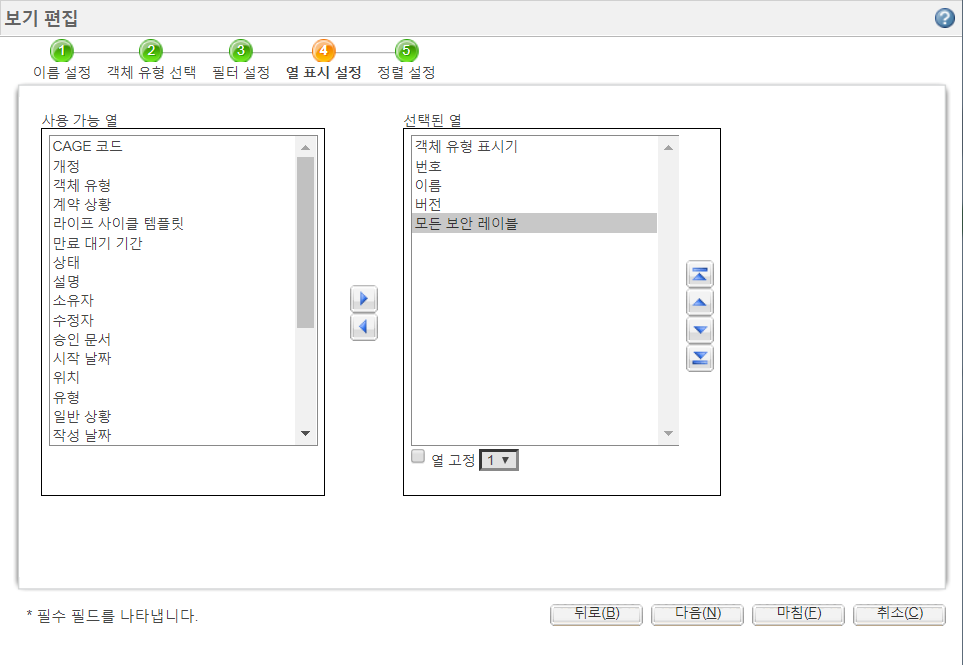
개별 보안 레이블 및 해당 값을 선택적 열로 Windchill 테이블에 추가할 수 있도록 시스템을 구성할 수 있습니다. 테이블 보기를 작성하거나 편집할 때 테이블에 선택적 열을 추가할 수 있습니다. 먼저, 테이블 보기에 포함하려는 객체 유형에 사용 가능한 속성으로 보안 레이블을 구성해야 합니다. 다음 단계를 완료한 후 보안 레이블 속성으로 구성된 객체 유형에 대한 사용자 정의 테이블 보기에 선택적 보안 레이블 열을 추가할 수 있습니다. 선택적 보안 레이블 열이 테이블 보기 내에서 다시 정렬되거나 숨겨질 수 있으며 변경 내용은 기존 보기에 저장되거나 새 보기로 저장될 수 있습니다. 선택적 보안 레이블 열을 구성하지 않고 바로 사용할 수 있는 모든 보안 레이블 열을 대신 사용하는 경우 모든 보안 레이블 열의 일부로 삽입된 보안 레이블 열에 대한 변경 내용이 저장되지 않습니다.
특정 레이블은 사용자 정의 테이블 보기를 작성할 때 선택할 수 있는 속성을 제한할 수도 있습니다. |
사용자 정의 테이블 보기 작성에 대한 자세한 내용은 테이블 보기 사용자 정의를 참조하십시오.
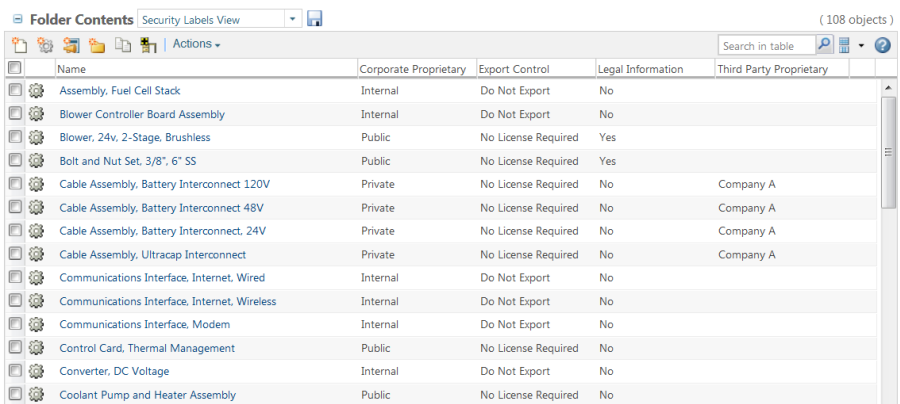
1. 사이트에 없는 경우 AvailableAttributesSite.xml 파일을 다음 위치에 작성합니다.
<Windchill>/wtSafeArea/siteMod/codebase
여기서 <Windchill>은 Windchill 솔루션이 설치된 위치입니다.
AvailableAttributesSite.xml 파일은 다음을 포함해야 합니다.
<?xml version="1.0" standalone="no"?>
<AvailableAttributes>
</AvailableAttributes>
<AvailableAttributes>
</AvailableAttributes>
AvailableAttributesSite.xml 파일이 <Windchill>/codebase 디렉토리에 존재하는 경우 기존 파일을 다음 위치로 복사합니다.
<Windchill>/wtSafeArea/ptcOrig/codebase
및
<Windchill>/wtSafeArea/siteMod/codebase
2. 텍스트 편집기에서 <Windchill>/wtSafeArea/siteMod/codebase/AvailableAttributesSite.xml 파일을 엽니다.
3. AvailableAttributes 요소 내에 적절한 Class 요소를 추가하여 사용자 정의 테이블 보기에 보안 레이블 값을 표시하려는 객체 유형에 대해 보안 레이블 값을 표시합니다. Class 요소를 지정하면 새 보기를 작성할 때 name 속성에 지정된 유형과 해당 유형의 모든 하위 유형에 보안 레이블 속성을 사용할 수 있습니다. 다음 예제에서는 부품, 문서, 동적 문서, CAD 문서, 계약 및 해당 하위 유형에 대한 테이블 보기에 보안 레이블을 추가할 수 있습니다.
<Class name="wt.enterprise.RevisionControlled">
<Include name="wt.access.SecurityLabeled"/>
</Class>
<Class name="wt.access.SecurityLabeled">
</Class>
<Include name="wt.access.SecurityLabeled"/>
</Class>
<Class name="wt.access.SecurityLabeled">
</Class>
다음은 특정 객체 유형과 해당 하위 유형을 지정하는 데 사용할 일반 구문을 제공합니다.
<Class name="INTERNAL_OBJECT_TYPE">
<Include name="wt.access.SecurityLabeled"/>
</Class>
<Class name="wt.access.SecurityLabeled">
</Class>
<Include name="wt.access.SecurityLabeled"/>
</Class>
<Class name="wt.access.SecurityLabeled">
</Class>
여기서 INTERNAL_OBJECT_TYPE은 유형 및 속성 관리 유틸리티나 객체 유형의 클래스 이름에 표시된 대로 객체 유형의 내부 이름과 일치합니다.
4. wt.access.SecurityLabeled에 대한 Class 요소에 테이블 열로 나타내려는 각 보안 레이블에 대한 Attribute 요소를 추가합니다. 각 보안 레이블에 대해 다음 형식을 사용합니다.
<Attribute id="<SECURITY_LABEL>"/>
여기서 <SECURITY_LABEL>은 LogicalAttributesSite.xml 파일에 지정된 대로 보안 레이블의 논리적 형식입니다. 이 값은 영숫자 문자와 밑줄 문자만 포함할 수 있습니다.
보안 레이블의 외부 형식을 사용할 수도 있지만 논리적 형식을 사용하는 것이 좋습니다. |
예를 들어, 예제 구성의 각 보안 레이블에 필요한 라인을 추가하면 이전 예제의 요소가 다음과 같이 나타납니다.
<Class name="wt.enterprise.RevisionControlled">
<Include name="wt.access.SecurityLabeled"/>
</Class>
<Class name="wt.access.SecurityLabeled">
<Attribute id="CORPORATE_PROPRIETARY"/>
<Attribute id="EXPORT_CONTROL"/>
<Attribute id="LEGAL_INFORMATION"/>
<Attribute id="THIRD_PARTY_PROPRIETARY"/>
</Class>
<Include name="wt.access.SecurityLabeled"/>
</Class>
<Class name="wt.access.SecurityLabeled">
<Attribute id="CORPORATE_PROPRIETARY"/>
<Attribute id="EXPORT_CONTROL"/>
<Attribute id="LEGAL_INFORMATION"/>
<Attribute id="THIRD_PARTY_PROPRIETARY"/>
</Class>
5. 저장하고 닫습니다.
6. 다음 위치로 이동합니다.
<Windchill>/codebase/com/ptc/core/security
여기서 <Windchill>은 Windchill 솔루션이 설치된 위치입니다.
7. access.dataUtilities.properties.xconf 파일을 다음 위치로 복사합니다.
<Windchill>/wtSafeArea/ptcOrig/codebase/com/ptc/core/security
및
<Windchill>/wtSafeArea/siteMod/codebase/com/ptc/core/security
8. 텍스트 편집기에서 <Windchill>/wtSafeArea/siteMod/codebase/com/ptc/core/security/access.dataUtilities.properties.xconf 파일을 엽니다.
9. 테이블 열로 표시할 각 보안 레이블에 대해 다음 라인을 추가합니다.
<Service name="com.ptc.core.components.descriptor.DataUtility">
<Option serviceClass="com.ptc.core.security.factory.datautilities.
SecurityLabelsDataUtility" requestor="java.lang.Object" selector=
"<SECURITY_LABEL>" cardinality="duplicate"/>
</Service>
<Option serviceClass="com.ptc.core.security.factory.datautilities.
SecurityLabelsDataUtility" requestor="java.lang.Object" selector=
"<SECURITY_LABEL>" cardinality="duplicate"/>
</Service>
여기서 <SECURITY_LABEL>은 AvailableAttributesSite.xml 파일에 지정된 값과 일치합니다.
예를 들어, 수출 통제 보안 레이블은 다음과 같이 표시됩니다.
<Service name="com.ptc.core.components.descriptor.DataUtility">
<Option serviceClass="com.ptc.core.security.factory.datautilities.
SecurityLabelsDataUtility" requestor="java.lang.Object" selector=
"EXPORT_CONTROL" cardinality="duplicate"/>
</Service>
<Option serviceClass="com.ptc.core.security.factory.datautilities.
SecurityLabelsDataUtility" requestor="java.lang.Object" selector=
"EXPORT_CONTROL" cardinality="duplicate"/>
</Service>
10. 저장하고 닫습니다.